PS怎样做出水墨效果
来源:网络收集 点击: 时间:2024-03-07【导读】:
现在很多设计里都会运用一些复古的元素,比如中国古代的水墨画风格,就颇受许多人的喜爱。我们可以在网络上搜索到大量的水墨素材,当然,我们也可以根据自己的需要用photoshop做出水墨效果哦。工具/原料morephotoshop方法/步骤1/8分步阅读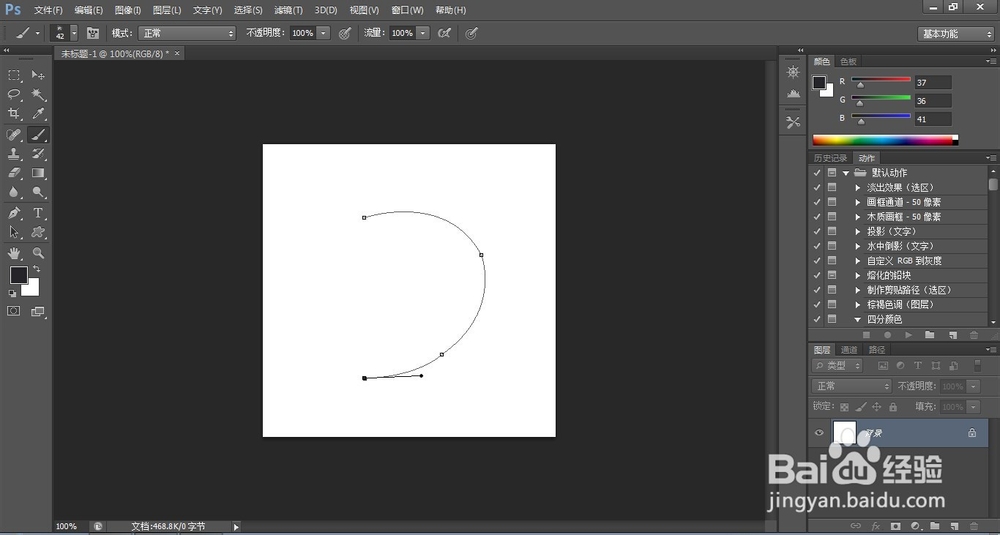 3/8
3/8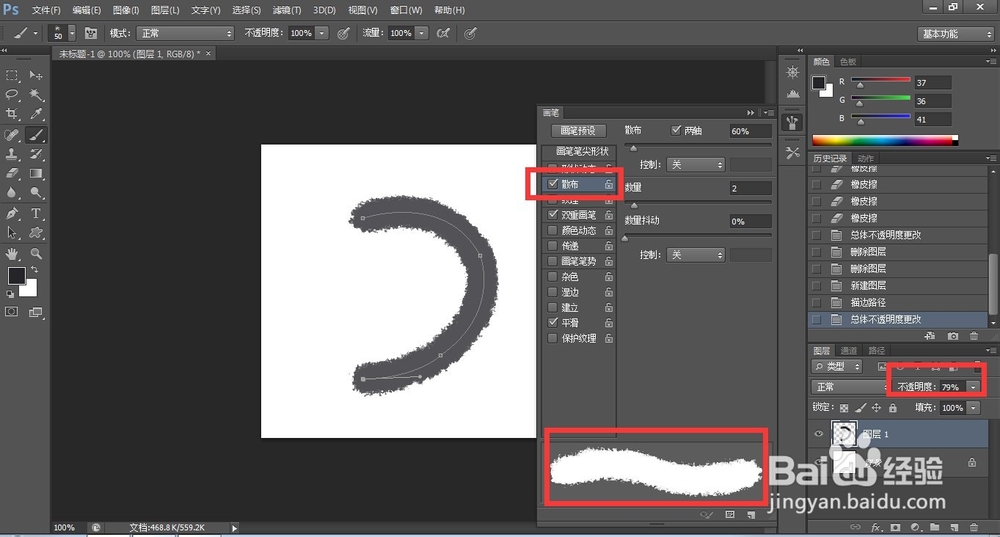 4/8
4/8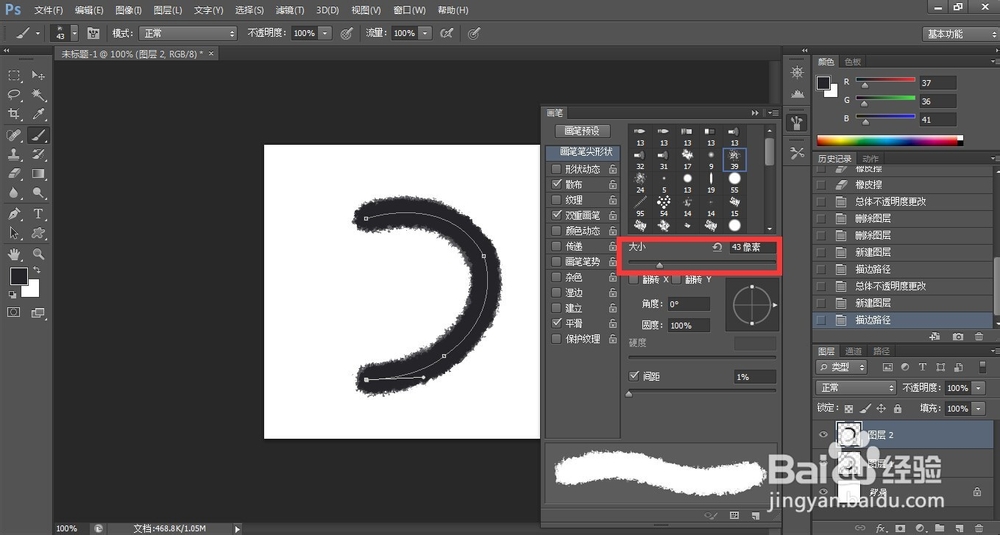 5/8
5/8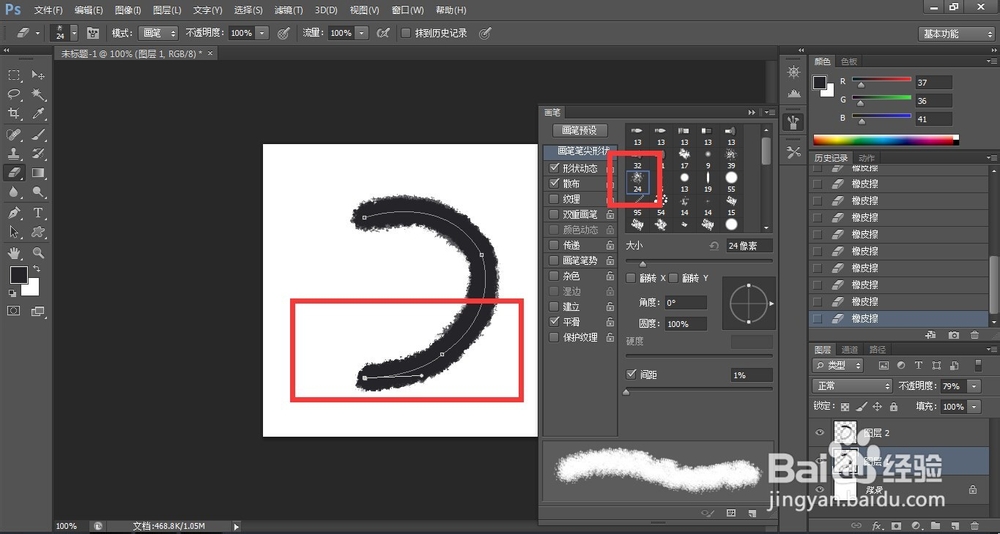 6/8
6/8 7/8
7/8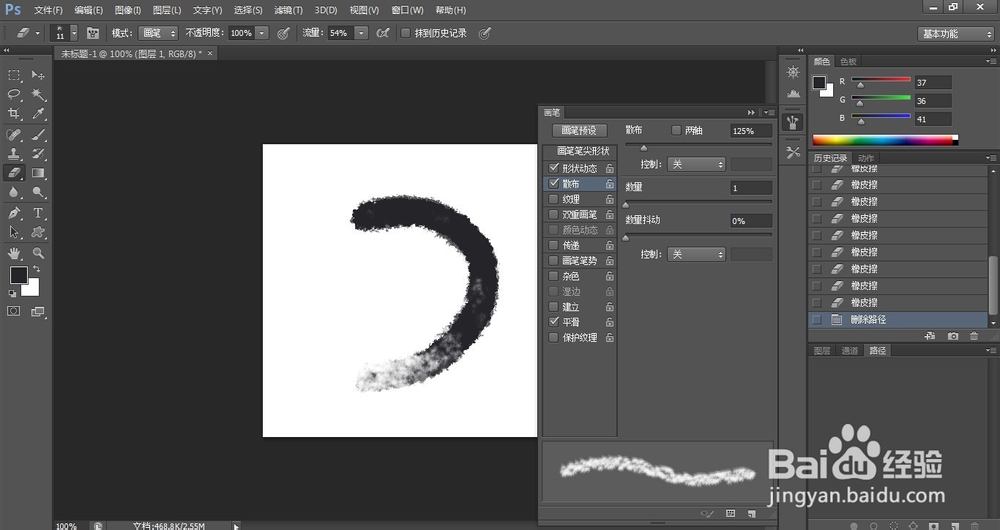 8/8
8/8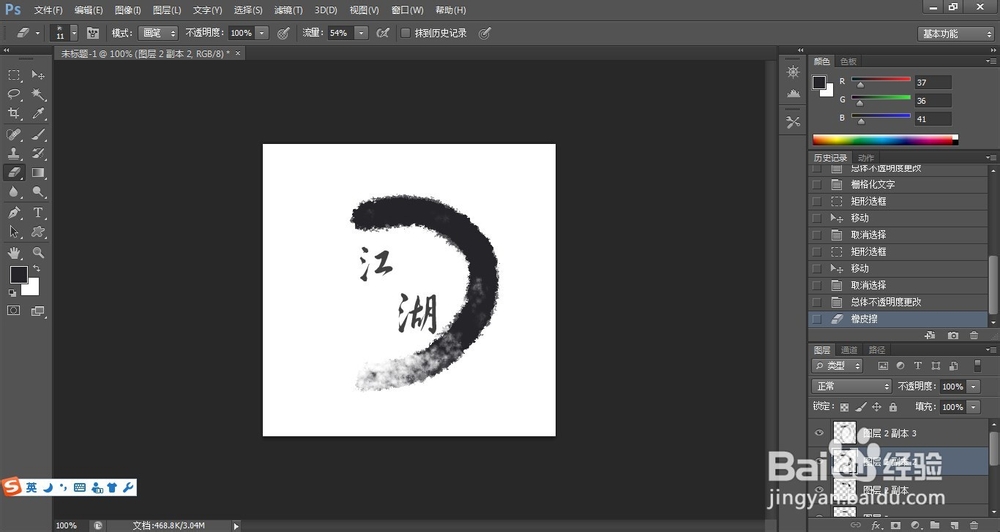 注意事项
注意事项
首先,我们打开Photoshop,新建大小适中的空白画布。
2/8选择钢笔工具,将你想要的水墨效果的路径画出来。(关于钢笔工具的使用,这里就不赘述了,大家可以上网搜索快速掌握PS钢笔工具这类的经验)
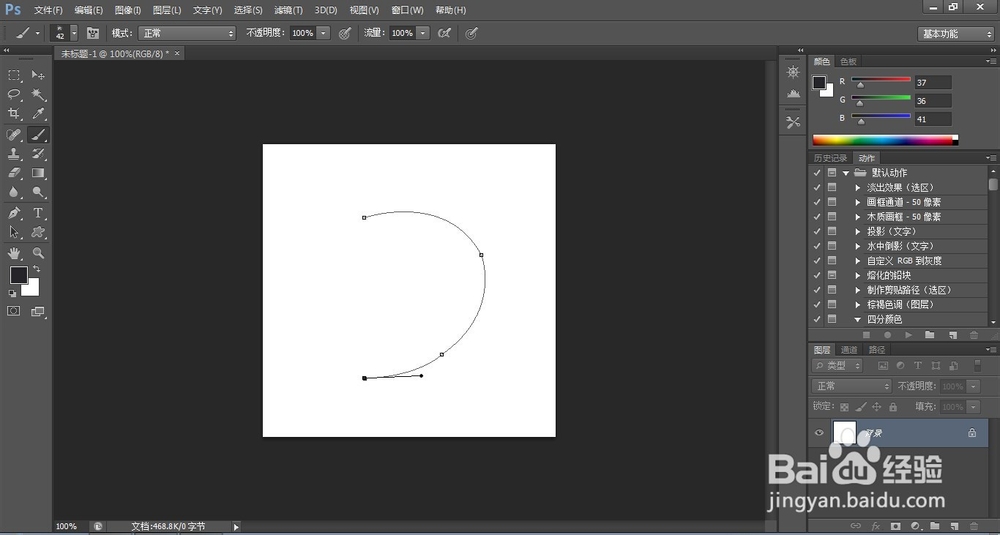 3/8
3/8新建空白图层1,并设置画笔工具。具体操作如下:选择质地比较粗糙的画笔,并打开画笔预设面板,设置散布效果,让你的画笔笔触出现下图效果。
在图层1中按快捷键回车键,对路径进行描边,并调节图层不透明度到70%左右。
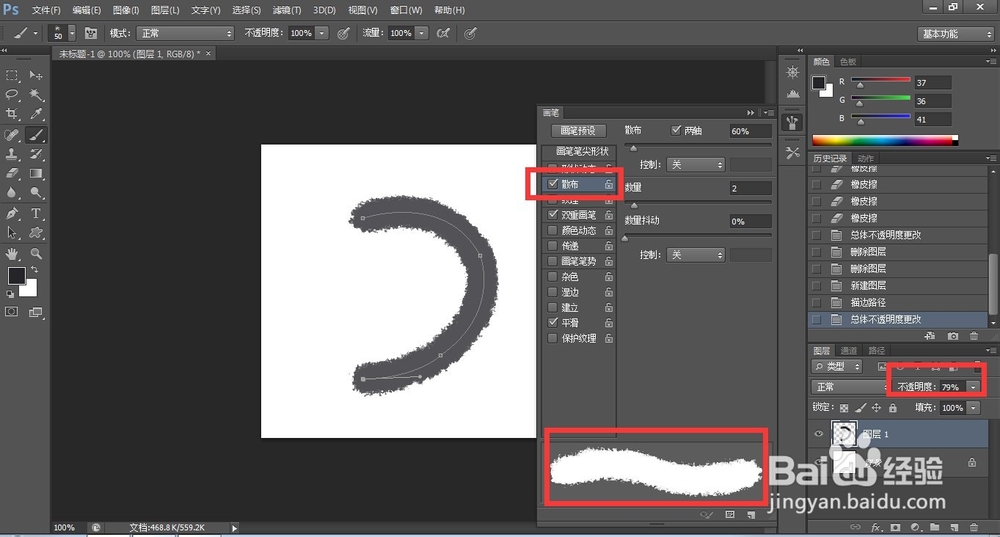 4/8
4/8再新建图层2,置于图层1以上,并将之前调节的画笔笔触减小一部分,按回车键再一次对路径进行描边。
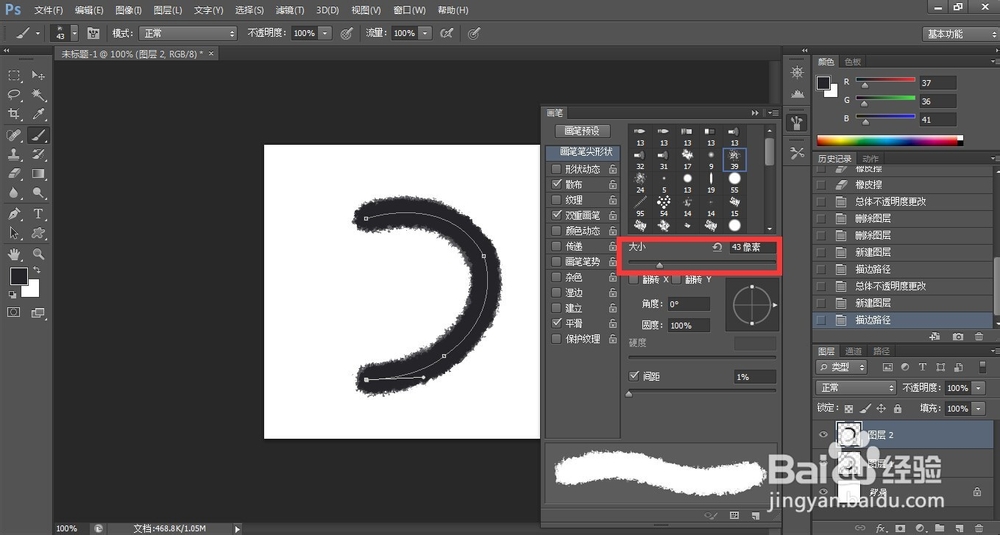 5/8
5/8现在,我们回到图层1,并选择橡皮擦工具,开始对路径末端进行随意擦拭,注意,橡皮擦工具的样式也可以选择比较粗糙的。
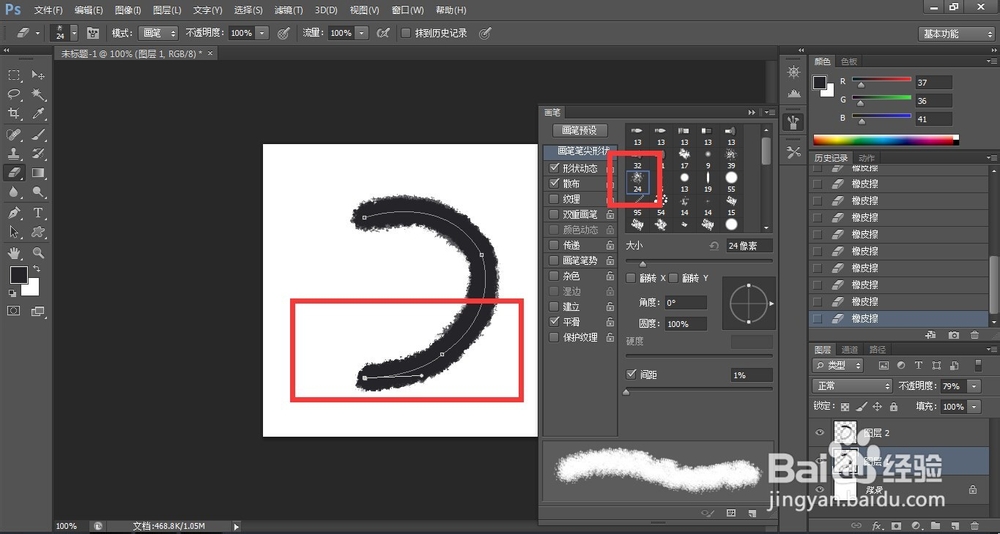 6/8
6/8擦完了末端,现在,我们将图层2再复制三四次,在每一个图层上都对内容进行随意的擦拭,使得各个图层累加出现下图所示的效果。
 7/8
7/8现在,我们选择路径面板,删除之前画的路径,就可以得到下图所示的水墨效果了。
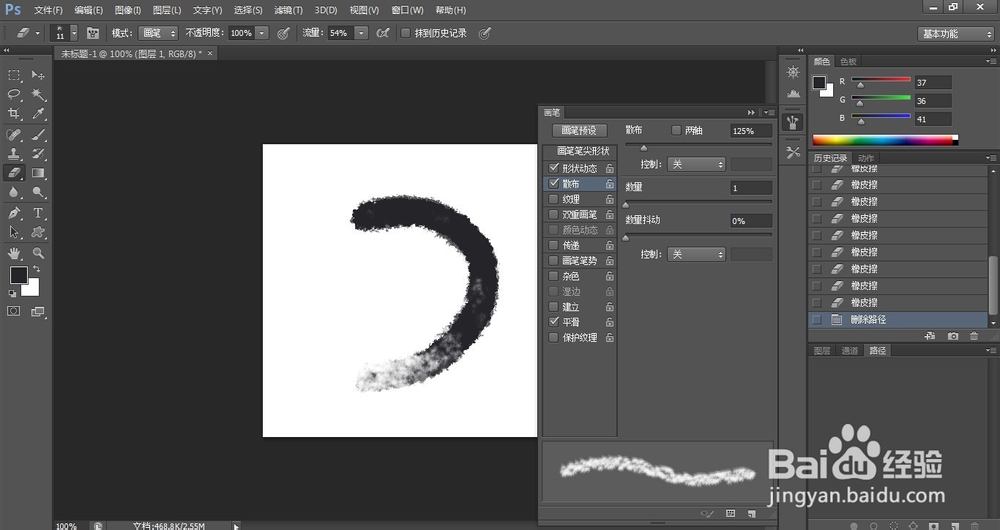 8/8
8/8最后,我们就可以根据这个水墨效果做出一些效果,比如下图。
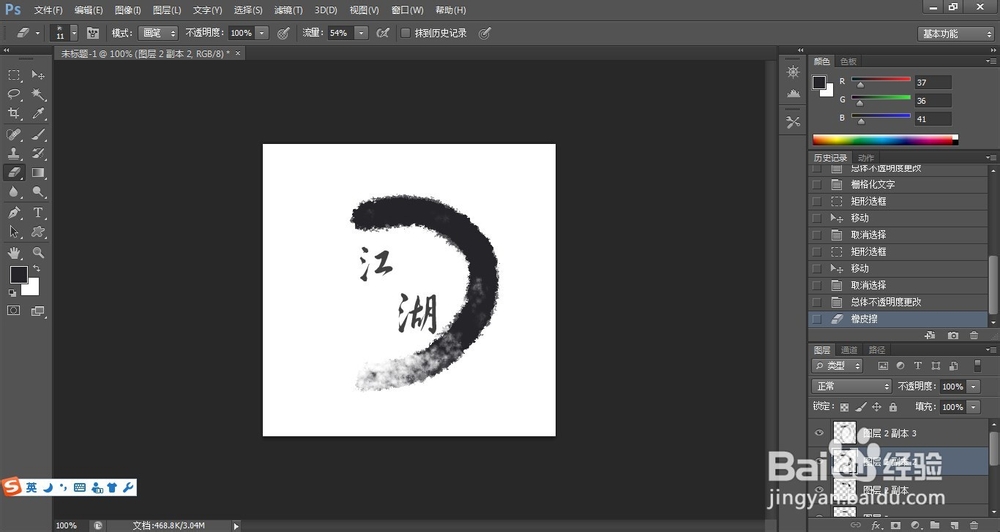 注意事项
注意事项如果觉得这篇经验有用,不妨点击屏幕右上方小编的ID,还有更多【相关精彩】,也可以点击屏幕右下方的【分享】键,将它分享给更多朋友!
如果你有任何疑问或者想法,欢迎点击屏幕下方的【评论】键进行评论,小编会及时进行回复的。感谢您的阅读O(∩_∩)O ~
ps版权声明:
1、本文系转载,版权归原作者所有,旨在传递信息,不代表看本站的观点和立场。
2、本站仅提供信息发布平台,不承担相关法律责任。
3、若侵犯您的版权或隐私,请联系本站管理员删除。
4、文章链接:http://www.1haoku.cn/art_273477.html
上一篇:怪物猎人世界历战王任务怎么出
下一篇:如何化解夫妻之间 的矛盾
 订阅
订阅